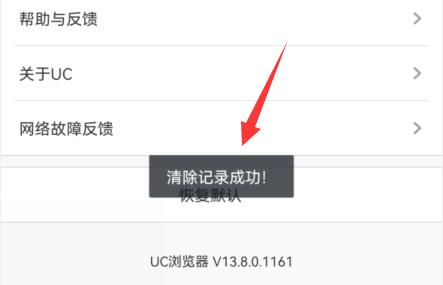UC浏览器作为一款广受欢迎的网页浏览工具,为用户提供了丰富的网络浏览体验,然而,随着使用时间的增长,浏览器中的历史记录、缓存文件等可能会逐渐累积,占用设备存储空间,甚至影响浏览速度,为了优化浏览器的性能,保护个人隐私,定期清除UC浏览器的记录显得尤为重要,下面为您介绍UC浏览器清除记录的具体操作步骤。

1、首先点击uc浏览器中的“菜单”(如下图所示)。
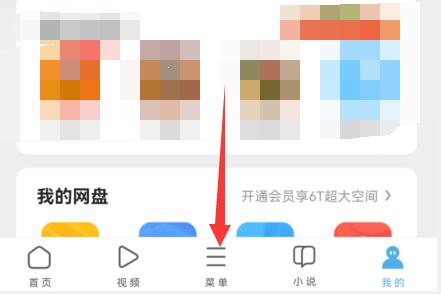
2、然后打开菜单中的“设置”(如下图所示)。
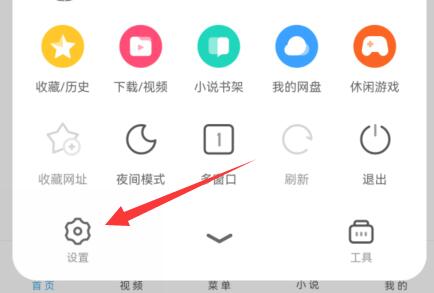
3、随后点击“清除记录”选项(如下图所示)。
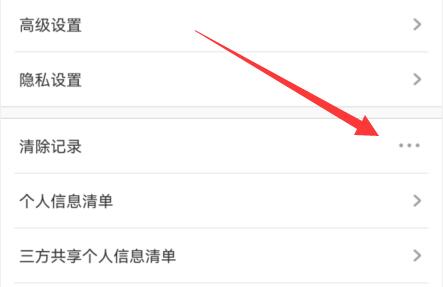
4、在其中勾选想要清理的对象,点击“清理”(如下图所示)。
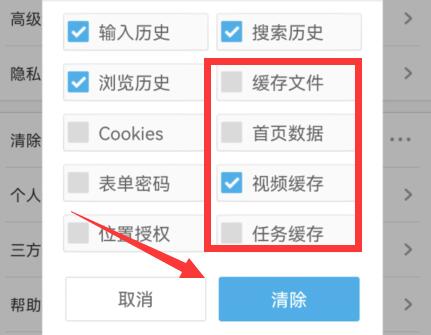
5、等待弹出提示框,就说明清理完成了(如下图所示)。